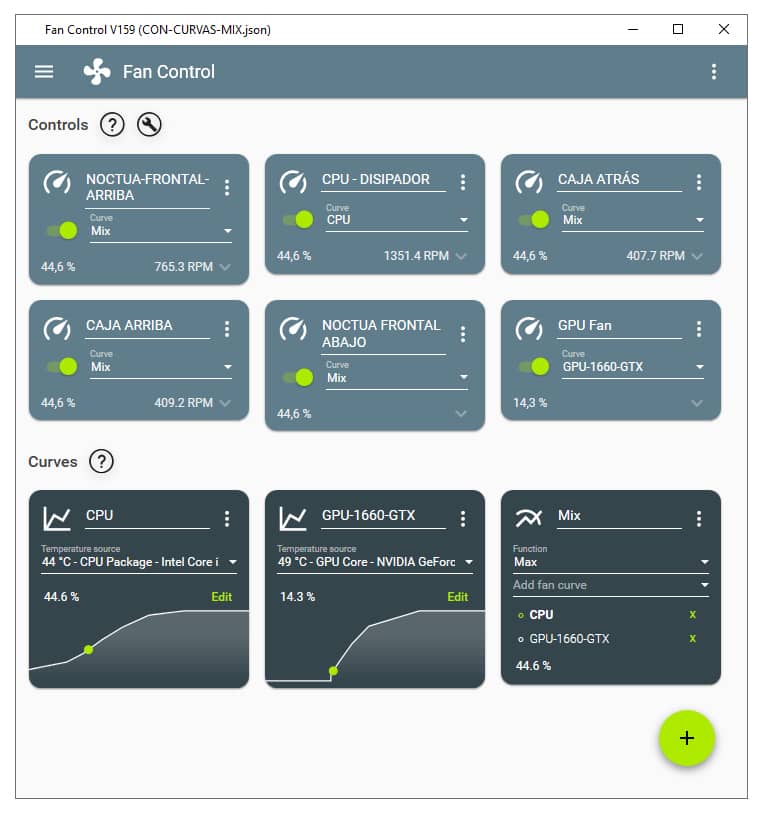
Vasara sāksies 21. jūnijā pulksten 05:32 pēc pussalas laika un ilgs 93 dienas un 15 stundas. Šajā laikā mēs noteikti piedzīvosim vairākus lielus karstuma viļņus.
Ja strādājat ar personālo datoru, ir par vēlu sagatavot aprīkojumu karstumam, kas gatavs izkausēt jūsu ierīci.
Var sākt ar ventilatoru, radiatoru, kabeļu un visa korpusa iekšpuses tīrīšanu un pēc tam pārbaudīt un vajadzības gadījumā nomainīt termālo pastu uz CPU un GPU. Varat pat pārbaudīt dzesēšanas iestatījumus, lai uzlabotu gaisa plūsmu.
Ja viss iepriekš minētais ir kārtībā, ir vēl daudz darāmā.
Jums varētu būt interesanti
Kā pazemināt datora temperatūru
Jebkurā laikā ir piemērots brīdis, lai pazeminātu mašīnas temperatūru, neatkarīgi no tā, vai tā ir pārnēsājama vai galda. Lasiet
Ir iespējams arī iestatīt ventilatoru ātrumu un to reakciju uz citu komponentu temperatūru, lai tie varētu pašregulēties.
Lai gan ir iespējams kontrolēt ventilatora reakciju no BIOS, tiek ņemta vērā tikai procesora temperatūra. Izmantojot Fan Control, mēs varam izveidot līknes, kas attiecas uz CPU un GPU. Tādējādi, kad kāds no šiem diviem komponentiem sasniedz iestatīto temperatūru, pārējie ventilatori var darboties kā atbalsts, palielinot savu darba ātrumu.
Grafiskajām kartēm ir sensori un draiveri, kas darbojas ļoti labi, taču jūs, iespējams, vēlēsieties mainīt to darbību, izmantojot pielāgotus iestatījumus, un, lai gan to var izdarīt, izmantojot vietējo programmatūru vai citas, piemēram, MSI Afterburner un tamlīdzīgas programmas, šīs programmas darbojas tikai ar grafiskās kartes ventilatoriem, nevis ar to, ko darīs pārējās programmas.
Bet aplūkosim to ar piemēru.
Pēc Fan Control lejupielādēšanas un atinstalēšanas, pirmo reizi to palaižot, tas skenēs sensorus un noteiks visus ventilatorus.
Vislabāk ir mainīt katra no tiem nosaukumu, lai tos varētu identificēt. Varat mainīt tos vienu pēc otra uz manuālajiem un mainīt to ātrumu vai apturēt tos ar atvērtu lodziņu, lai jūs zinātu, kurš no tiem tas ir.
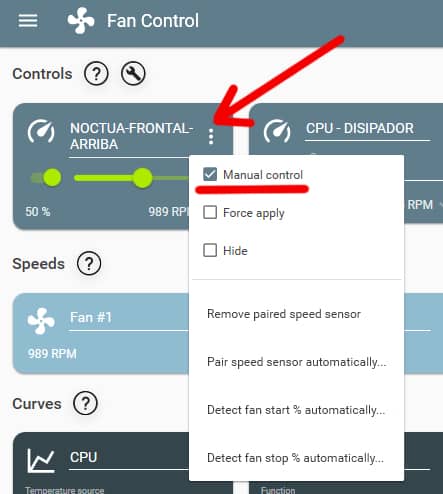
Iespējams, ka, ja jūsu plate ir mazliet mazāk moderna, tai ir mazi ventilatori ar 3 kontakta savienotājiem (arvien biežāk netiek izmantoti), un tādā gadījumā programmatūra neatradīs sensorus. Lai noskaidrotu, vai ventilatoram ir PWM, vienkārši paskatieties, vai tam ir 4 (vai vairāk) kontakta savienotājs.

Attēlā un zemāk redzamajā attēlā ir palīdzības ventilators ar trīs kontaktu savienojumu.
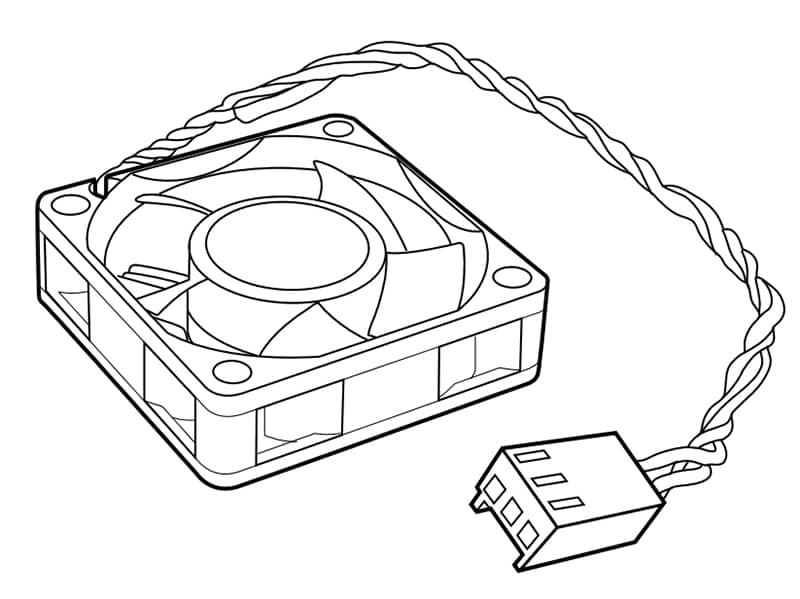
Uz manas plates ir divi no tiem 35 mm palīgiem, kuriem nav citas iespējas, kā rīkoties konfigurācijā, kas atļauta no BIOS, un kuriem es meklēju tos pašus, lai tos aizstātu.

Vispirms izveidosim "Grafisko" ventilatoru līkni CPU temperatūrai, kas būs galvenais rādītājs, kurš nosaka, kā reaģēs pārējie ventilatori.
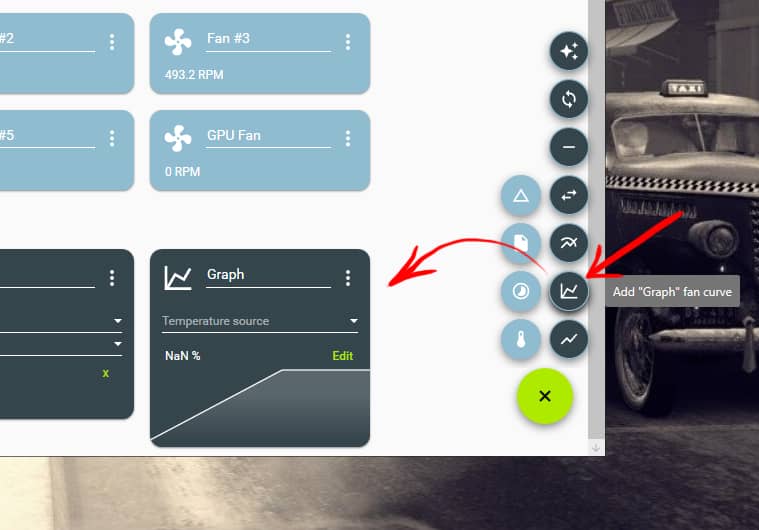
Mēs piešķiram tam nosaukumu CPU un kā avotu sadaļā "Temperature source" (1) izvēlamies opciju "CPU Package" (2), kas atbilst mūsu CPU modelim, t. i., kodolu kopumam.
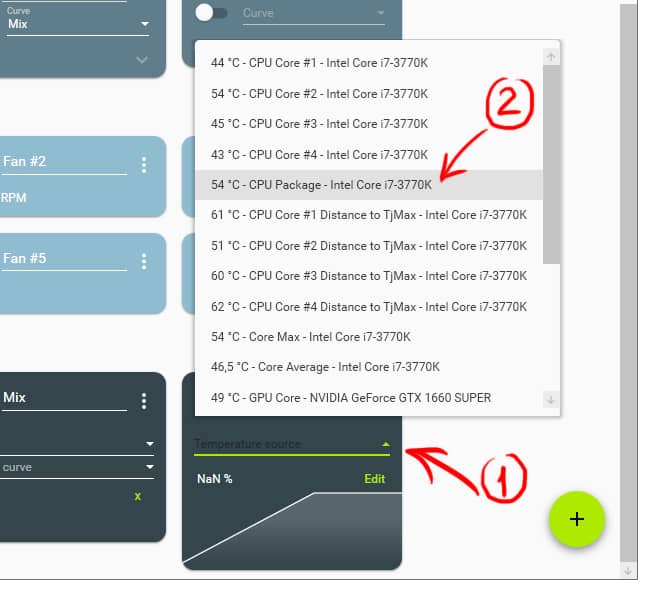
Sadaļā "Rediģēt" mēs ritinām pa iespējām un izveidojam interesējošo līkni.

Kreisajā pusē redzēsiet darbības procentus, bet zemāk - temperatūru.
Attiecībā uz opciju"Histereze" tā attiecas uz temperatūras izmaiņām, kas nepieciešamas, lai ventilators palielinātu vai samazinātu ātrumu atbilstoši iestatītajai līknei. Tas palīdz izlīdzināt ventilatoru līknes un novērš to tūlītēju palielināšanos vai samazināšanos, mainoties temperatūrai par vienu vai diviem grādiem.
Citiem vārdiem sakot, ja histerēzē iestatām 2º un 5 sekundes reakcijas laikā, kad līknē atzīmētās temperatūras paaugstinās vai pazeminās par 2 grādiem, programma aizkavēs izvēlēto darbību ventilatoriem, kuriem tā tiek piemērota, par 5 sekundēm.
Ventilatoru histerēze ir ļoti interesanta funkcija, ko jūs neatradīsiet citās šāda veida bezmaksas programmās, kas ļauj jums iestatīt pakāpeniskākas un precīzākas temperatūras līkņu korekcijas.
Histerezi var iestatīt no diviem līdz astoņiem grādiem, taču ideālā gadījumā vislabāk ir spēlēties, lai atrastu vislabāko iestatījumu, kas atbilst jūsu telpas apkārtējās vides temperatūrai un jūsu komponentiem.
Ir svarīgi atzīmēt šo izvēles rūtiņu, lai tā tiktu piemērota tikai tad, kad temperatūra pazeminās.
Pēc tam mēs izveidojam vēl vienu līkni GPU un visbeidzot jaunu "Mix" līkni.

Sadaļā "Funkcija" izvēlamies "Max" un sadaļā "Pievienot ventilatora līkni" izvēlamies abas iepriekš izveidotās CPU un GPU līknes.
Tagad mēs varam pievienot šo "Mix" līkni tik daudziem ventilatoriem, cik vien vēlamies, piemēram, lai, kad CPU un/vai GPU temperatūra pārsniedz X grādu, ventilators, kas pārvieto siltumu no radiatora, darbotos ar lielākiem apgriezieniem, kā arī ventilatori, kas izvada siltumu no korpusa.
Visbeidzot, mēs atzīmējam iespēju, lai programma tiktu palaista, kad palaižam datoru, un tas ir viss.
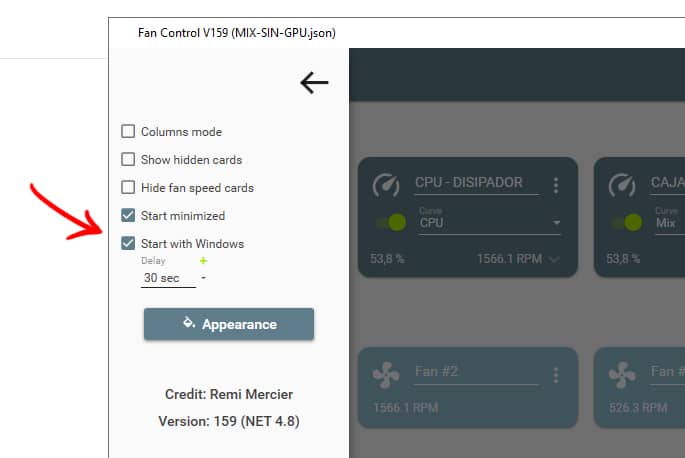
Vienīgais trūkums, ko esmu atklājis, ir tas, ka reizēm, kad pārslēdzos uz citu no izveidotajiem profiliem, priekšpusē esošā Noctua nesākas, un tas tiek atrisināts tikai izslēdzot un ieslēdzot datoru. Citādi, vismaz man, Fan Control ir visefektīvākā programma un galvenokārt daudz vieglāk lietojama nekā ļoti ieteiktā SpeedFan, lai konfigurētu visefektīvāko ventilācijas darbību.
Fan Control ir viegla, atklātā pirmkoda programmatūra(virs licences), kas ir bezmaksas nekomerciālai lietošanai un darbojas bez instalēšanas. Tomēr tā ir pieejama tikai operētājsistēmām Windows 10 un 11. Dokumentāciju un lejupielādes failu var atrast tās tīmekļa vietnē un GitHub.
Neskatoties uz programmas vizuālo pievilcību un lietošanas ērtumu, pēc dažu nedēļu testēšanas esmu atgriezies pie vecās, pazīstamās un vienmēr uzticamās programmas SpeepFan, lai veidotu līknes.








